coreldraw怎么导入图片_coreldraw导入图片教程
 发布于2025-05-01 阅读(0)
发布于2025-05-01 阅读(0)
扫一扫,手机访问
1、首先打开电脑桌面。
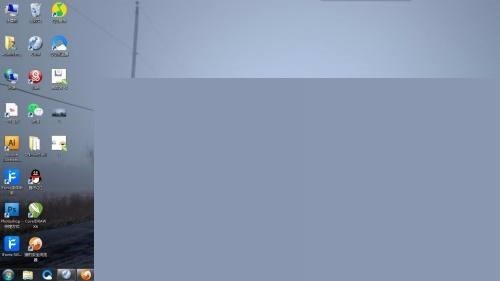
2、然后鼠标双击桌面CorelDRAW软件或者在桌面的任务栏查找CorelDRAW的文件夹,点击CorelDRAW。

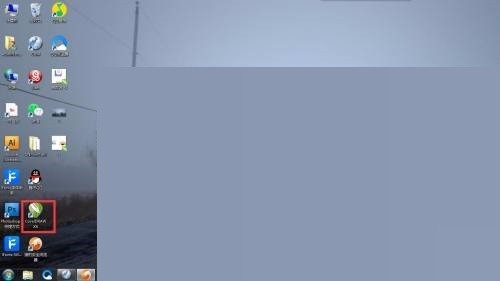
3、打开CorelDRAW后,创建一个新图层。

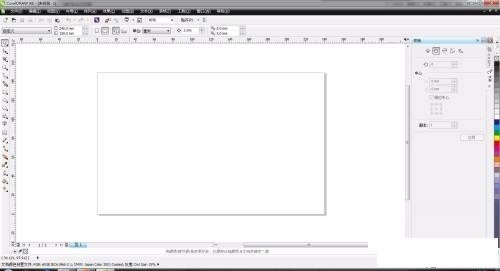
4、接着在上方工具栏,点击导入的功能或者用键盘输入Ctrl+I。
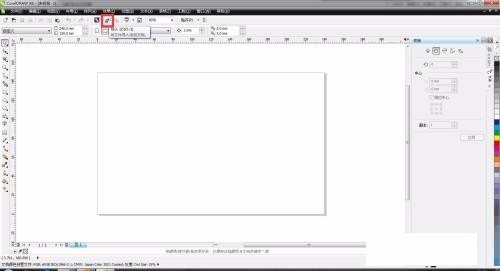
5、打开导入的功能界面后,选择所需导入的CorelDRAW的图片,点击导入。
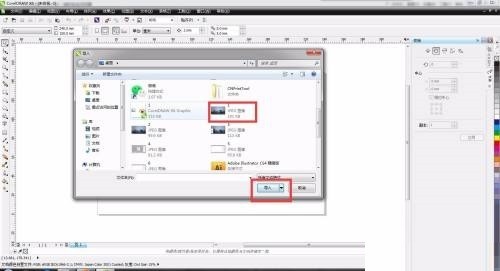
6、最后图片就导入CorelDRAW图层里面了。

本文转载于:https://xiazai.zol.com.cn/jiqiao/97400.html 如有侵犯,请联系admin@zhengruan.com删除
产品推荐
-

售后无忧
立即购买>- DAEMON Tools Lite 10【序列号终身授权 + 中文版 + Win】
-
¥150.00
office旗舰店
-

售后无忧
立即购买>- DAEMON Tools Ultra 5【序列号终身授权 + 中文版 + Win】
-
¥198.00
office旗舰店
-

售后无忧
立即购买>- DAEMON Tools Pro 8【序列号终身授权 + 中文版 + Win】
-
¥189.00
office旗舰店
-

售后无忧
立即购买>- CorelDRAW X8 简体中文【标准版 + Win】
-
¥1788.00
office旗舰店
-
 正版软件
正版软件
- 微信电脑版怎么打开小程序-微信电脑版打开小程序的方法
- 微信电脑版是腾讯公司开发的一款通讯应用,旨在为智能终端提供即时通讯服务。支持跨通信运营商和跨操作系统平台,用户可以通过网络快速发送语音短信、视频、图片和文字,无需担心运营商或设备之间的兼容性问题。在发送这些消息时,虽然需要消耗少量的网络流量,但相比传统短信而言,微信仍然提供了更加经济、便捷的通讯方式。接下里就让小编为大家解答一下微信电脑版怎么打开小程序以及微信电脑版打开小程序的方法吧!第一步打开微信电脑版并登录你的账号。第二步在微信电脑版的主界面左侧,你会看到一个竖向展示的标签栏。第三步在这个标签栏中,找
- 11分钟前 0
-
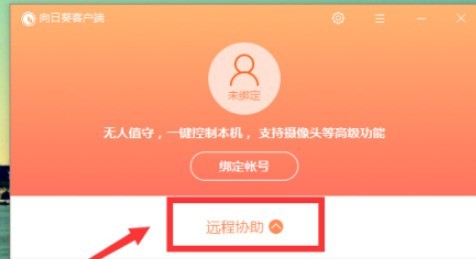 正版软件
正版软件
- 向日葵客户端怎么切换为娱乐模式_向日葵客户端更改为娱乐模式步骤分享
- 1、进入向日葵客户端,选择【远程协助】。2、然后输入要远程的服务机器(识别码)。3、接着在向日葵顶部选择【更多】。4、然后选择打开层里的桌面模式。5、之后将桌面模式勾选为【娱乐模式】。
- 31分钟前 0
-
 正版软件
正版软件
- 酷家乐怎么改墙体高度?-酷家乐改墙体高度的方法?
- 酷家乐是一款专业好用的设计类软件,那么酷家乐怎么改墙体高度?酷家乐改墙体高度的方法?下面就让小编给大家解答下吧!酷家乐怎么改墙体高度?1、打开酷家乐软件,进入户型设计界面,找到你想要改变高度的墙体。2、在右下角墙的基础参数中,切换为矮墙,即可直接修改高度即可。(注意:矮墙高度不可超过原来的层高)
- 41分钟前 0
-
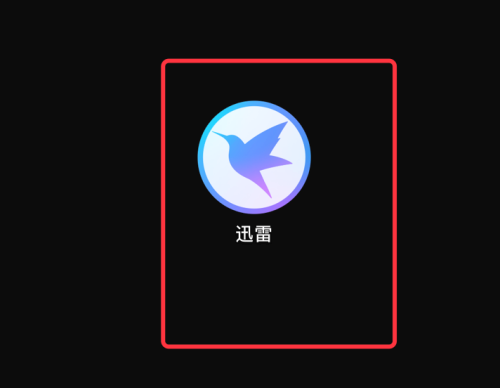 正版软件
正版软件
- 迅雷mac版如何设置在通知栏显示图标-在通知栏显示图标的方法
- 很多人不知道迅雷mac版如何设置在通知栏显示图标?今日为你们带来的文章是迅雷mac版设置在通知栏显示图标的方法,还有不清楚小伙伴和小编一起去学习一下吧。第一步:首先打开自己电脑上的迅雷(如图所示)。第二步:找到顶部菜单的迅雷,点击它(如图所示)。第三步:点开偏好设置选项(如图所示)。第四步:在顶部的菜单栏中,再选择应用选项(如图所示)。第五步:找到设置选项(如图所示)。第六步:找到基本选项设置(如图所示)。第七步:勾选“在状态栏显示迅雷图标”(如图所示)。
- 1小时前 18:04 设置 迅雷 0
-
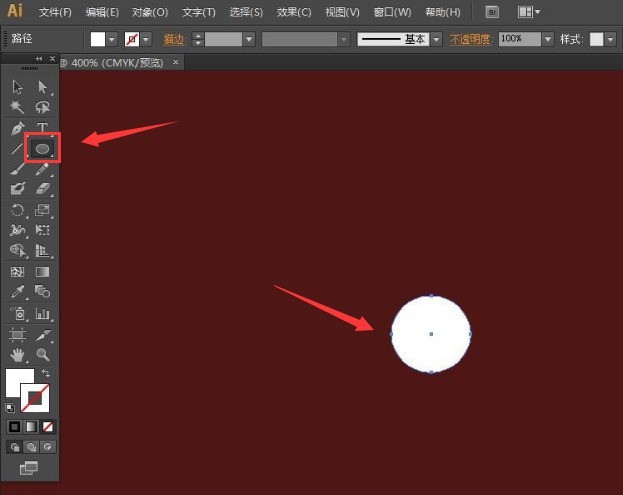 正版软件
正版软件
- ai怎么绘制白云矢量图片 ai绘制白云矢量图片的步骤
- 第一步,在ai软件中,新建棕色背景画布后,点击圆形工具绘制一个白色填充的小圆第二步,如下图所示复制三个相同的圆形,并按住Alt键将底部的圆向右移动拉长第三步,在窗口菜单中勾选路径查找器按钮第四步,将形状模式改为联集,将多个圆形合并成一个整体,形成云朵形状即可
- 1小时前 17:50 0
相关推荐
热门关注
-

- Xshell 6 简体中文
- ¥899.00-¥1149.00
-

- DaVinci Resolve Studio 16 简体中文
- ¥2550.00-¥2550.00
-

- Camtasia 2019 简体中文
- ¥689.00-¥689.00
-

- Luminar 3 简体中文
- ¥288.00-¥288.00
-

- Apowersoft 录屏王 简体中文
- ¥129.00-¥339.00








